
Tienes que crear una lista llamada neogeo
desde el menú tag (crea un archivo llamado neogeo.tag en romlists/mame). La lista de juegos la sacas de driver.ini, copias los que usan neogeo.ccp y los pegas en neogeo.tag con un editor de texto. Con notepad++ puedes contraer la lista y expandir la parte que quieras.
También sirve para otras placas como las cps1, 2 y 3, las playchoice o lo que se te ocurra.

![más risas [+risas]](/images/smilies/nuevos/risa_ani3.gif)
cuclis escribió:http://www.progettosnaps.net/index.php
Tienes varios packs de imágenes.
De la máquina, mandos, cartel, varios tipos de capturas,... y archivos auxiliares como el driver.ini que comenté antes. Prefiero tener el control.
.

cuclis escribió:http://www.progettosnaps.net/index.php
Para mame, tal vez hasta tener dos, me explico.
Hay juegos que en las últimas versiones piden más recursos y en otras más viejas si funcionaban bien.
Y otros los han ido añadiendo o arreglando.
Recuerdo jugar en el pc al passing shot (tenis) en un mame antiguo con errores gráficos, tal vez te pase en esa versión.
Los juegos de gaelco solo funcionan en modernos, al poder quitar la protección.
Virtua racing y unos cuantos más, para ir al 100% de velocidad tengo que usar uno más antiguo (tengo un 208 y un 142)
 Te agradezco mucho la ayuda @cuclis
Te agradezco mucho la ayuda @cuclis 
Release Notes/ Changelog:
Commits from v2.5.1 to v2.6.0
Andrew Mickelson (21 commits)
Bump version to 2.6
Issue #582 - Fix layout freezing after a month of inactivity
Small refactor of code for getting artwork images
Fixed problematic usage of c_str();
Issue #558 - Added ability to get sort value with fe.game_info()
Issue #566 - fix filter info update when display changes
Improved error status checking for thegamesdb.net scraping
Fix compile if libcurl not found
Issue #531 - fix linux packaging typo (libcurl3 -> libcurl4)
Issue #538 - update compile instructions with curl (windows cross-compile)
Issue #532 - Initial work to update scraper to new thegamesdb.net API
minor re-arrange to minimize windows.h header includes
Issue #534 - Fixed magic tokens returning incorrect result
The play state of swf files can now be controlled from a script using the video_playing property
Speed up swf rendering by reusing a single OpenGL context
fe.get_art() now returns fallback artwork from the layout (if present)
Fix crash when error encounterd in the 'script.nv' file
Refactor window creation and fix black screen on launch
Include OpenGL version information with 'attract --version' command
Fixed crash for certain invalid attract.cfg settings
[Windows] fix a hang when returning from emulator (w/ Intel graphics)
Keil Miller (2 commits)
Scrape "buttons" elements from hyperspin .xml (#563)
Added Transition.EndNavigation trigger (#567)
Radek Dutkiewicz (16 commits)
Fixed reggression in video rendering framerates on Nvidia (#552)
Additional window modes fixes (#551)
Fixed low framerate on AMD cards (#550)
Improved decoding quality of videos with non 1:1 pixel aspect ratio (#548)
Added Nvidia profile management with optimizations (#529)
Fixed for windowed modes being rendered at desktop resolution (#528)
Increased video timeout to 5 seconds (#546)
Updated manifest for multi monitor mode (#526)
Fixed compiler errors on non Windows builds
Replaced Windows version check with macros
Additional fixes
Fixed black screen in fullscreen mode on game launch
Fixed high CPU on video playback and video freezing after resuming from sleep (#520)
Updated nowide to fix crashing on Windows (#523)
Layout offset on rotation fix (#512)
Added new fe_text property msg_wrapped (#507)
ForzaRagazzi escribió:Buenas creo que voy a decantarme por este front end para mi recreativa, sabeis donde se pueden conseguir los logos,fotos etc.. de los juegos de Mame?gos
Edit...ya he encontrado una pagina con material, otra pregunta que Layout elegir para poner fotos de las cajas de los juegos en grande y quede guay?
![Ok! [oki]](/images/smilies/net_thumbsup.gif) voy a trastear a ver
voy a trastear a verDJ Deu escribió:cuclis escribió:Para coger datos de thegametdb, ¿hay que hacer algún ajuste extra? No consigo que descargue. Me da error tanto al crear la romlist como al scrapear imágenes. He copiado los nombres de sistemas y nada.
Esto fue un fallo que sucedió hace cosa de año y medio y pasaba lo mismo, lo arreglaron con un update, a no ser que te agencies una beta que probablemente lleve el fallo arreglado, hay que esperarse a la oficial.
Por eso te pasé la carpeta extras, ya que lleva los XML de cada sistema y si no funciona el scraper por lo menos te crea la lista con los datos del XML.
Has de añadir la linea esta en el archivo cfg de la carpeta emulators, en este caso del sistema 3do:romext .chd
system Panasonic 3DO;3DO;3DO Interactive Multiplayer
info_source listsoftware+thegamesdb.net
import_extras extras/Panasonic 3DO.xml <······
Luego le echo un vistazo a ver si lo veo.
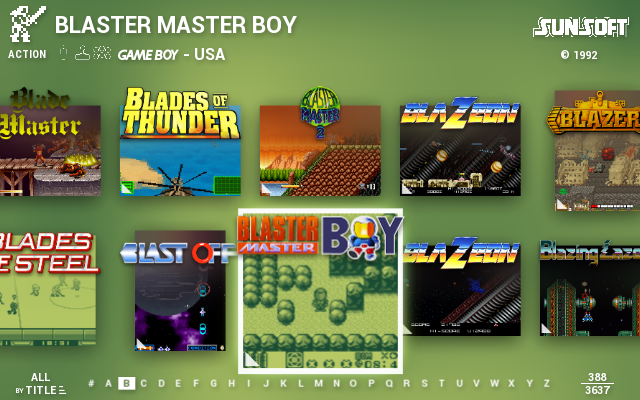
John3d escribió:Hola a todos
Me alegra ver que hay gente por estos foros que tambien usa el Atttract Mode y veo que controlais bastante.
Yo estoy configurando el AM con mis sistemas y me está volviendo loco el tema de scrapear los metadata de los juegos.
Ahora que por fín vuelve a funcionar el scraper, puedo sacar los datos para las consolas de thegamesdb pero están solo en ingles y me gustaria tener la informacon de los juegos en castellano.
Lo ideal creo que seria que los de AM incluyeran como fuente de scrapeo a ScreenScraper pero no parece que este en sus planes a corto plazo... O que el Skraper soportara como plataforma el attract mode
Alguien podria echarme una mano o al menos orientarme para ver si hay alguna forma de obtener la info de los juegos desde ScreenScraper sin tener que crear un archivo de texto por cada juego?DJ Deu escribió:cuclis escribió:Para coger datos de thegametdb, ¿hay que hacer algún ajuste extra? No consigo que descargue. Me da error tanto al crear la romlist como al scrapear imágenes. He copiado los nombres de sistemas y nada.
Esto fue un fallo que sucedió hace cosa de año y medio y pasaba lo mismo, lo arreglaron con un update, a no ser que te agencies una beta que probablemente lleve el fallo arreglado, hay que esperarse a la oficial.
Por eso te pasé la carpeta extras, ya que lleva los XML de cada sistema y si no funciona el scraper por lo menos te crea la lista con los datos del XML.
Has de añadir la linea esta en el archivo cfg de la carpeta emulators, en este caso del sistema 3do:romext .chd
system Panasonic 3DO;3DO;3DO Interactive Multiplayer
info_source listsoftware+thegamesdb.net
import_extras extras/Panasonic 3DO.xml <······
Luego le echo un vistazo a ver si lo veo.
Sí, por fin arreglaron el scraper (al menos en la version estable).
Oye, esos archivos xml de las consolas se pueden sacar de algun sitio? Serviria para que me cree la descripcion de los juegos?
Por cierto, en el primer post se dijo de recomendar layouts y yo propongo el ArcadeFlow, al principio no me llamaba la atencion pero ahora mejora continuamente y me gusta la suavidad con la que trabaja entre otras cosas. Probarlo si no lo habeis hecho, es muy intuitivo y puedes hacer y configurar muchas cosas.
Foro oficial del Layout
Web del autor
Lobo escribió:Me está llamando la atención a mí también, ahora mismo tengo un hyperspin hecho de cero por mí, pero cada vez que tengo q modificar algo me da mucha pereza, AM es mas facil de configurar?, puede ponerle cualquier sistema y ejecutar tambien juegos de pc?. Gracias.
Lobo escribió:@ashurek Lo probare, de pc tengo maldita cadtilla y alguno mas del estilo, y luego los taito tipex. Saludos.
Lobo escribió:@ashurek Lo probare, de pc tengo maldita cadtilla y alguno mas del estilo, y luego los taito tipex. Saludos.
DJ Deu escribió:
Yo es que no uso windows 10 y con juegos que cargan a la antigua usanza no he tenido problemas, incluyendo los de Taito Type X.
![Que me parto! [qmparto]](/images/smilies/net_quemeparto.gif)
ForzaRagazzi escribió:Se pueden poner varios videos por ejemplo en snaps y luego reproducirlos sin rom de alguna manera?, es que quiero ponerme anuncios de videoconsolas y bolleria industrial de los 80s 90s para ambientar mas la cosa
![Aplausos [plas]](/images/smilies/aplauso.gif)
![Que me parto! [qmparto]](/images/smilies/net_quemeparto.gif)
ForzaRagazzi escribió:Se pueden poner varios videos por ejemplo en snaps y luego reproducirlos sin rom de alguna manera?, es que quiero ponerme anuncios de videoconsolas y bolleria industrial de los 80s 90s para ambientar mas la cosa
![ok [ok]](/images/smilies/nuevos2/okis.gif)
ForzaRagazzi escribió:@DJ Deu
Pues me gustaria ponerlo como si fueran juegos, que me salgan en una lista y bajando y subiendo cambie de video
DJ Deu escribió:Buenas, los XML los saqué del RetroFE que vienen incluidos en la descarga.
Bajate la última versión y en la ruta RetroFE\meta\hyperlist\ los encontrarás.
Acuérdate de añadir el info source en el config de cada sistema.
Suerte.
P.D. Referente a las descripciones en castellano, lo único factible por el momento es que pilles las que te crea el Skraper y las copies a mano en los archivos txt que ya tengas del Attract Mode.
Un coñazo.
John3d escribió:DJ Deu escribió:Buenas, los XML los saqué del RetroFE que vienen incluidos en la descarga.
Bajate la última versión y en la ruta RetroFE\meta\hyperlist\ los encontrarás.
Acuérdate de añadir el info source en el config de cada sistema.
Suerte.
P.D. Referente a las descripciones en castellano, lo único factible por el momento es que pilles las que te crea el Skraper y las copies a mano en los archivos txt que ya tengas del Attract Mode.
Un coñazo.
Gracias, los he mirado pero no incluyen la descripcion de los juegos.
Pero afortunadamente he encontrado la forma (un script en Python) de extraer de un archivo xml la informacion en forma de archivos de texto preparados para funcionar con Attract Mode. Asi que con el Skraper bajo la informacion en español como si fuera para otro sistema y luego de ese archivo (gamelist.xml) saco lo que necesito.
Aquí he explicado como lo hago, por si a alguien le interesa:
Extraer archivos de texto de XML
DJ Deu escribió:En los archivos xml no viene la descripción de los juegos, ahí se albergan los datos del nombre del juego, la compañía, número de jugadores, etc...
Poniéndote de ejemplo el sistema de SNES Attract Mode esa info la suele guardar en la ruta:
Attract Mode\scraper\Super Nintendo Entertainment System\overview
Dentro encontrarás archivos txt que llevan el mismo nombre de los juegos, ahí es donde va la descripción de cada juego.
Lobo escribió:Buenas a todos. Como puedo hacer para que al generar la lista de juegos fe mane me ponga los nombres de.los juegos en ves de la lista de las roms y bios?
Muchas gracias
Lobo escribió:Buenas a todos. Como puedo hacer para que al generar la lista de juegos fe mane me ponga los nombres de.los juegos en ves de la lista de las roms y bios?
Muchas gracias
Lobo escribió:@DJ Deu tengo un xml de mi hyperspin, podria usarlo?. El config del mame te refieres al mame.cfg?.
Gracias.
Lobo escribió:@DJ Deu lo pruebo en cuanto pueda. Un saludo, ahora intentaré crear tres submenus dentro de mame aver si soy capaz. Saludos.
Edit: Habría que tener tres listas de roms no?. Una por cada menú.
![Que me parto! [qmparto]](/images/smilies/net_quemeparto.gif) .
.#Name;Title;Emulator;CloneOf;Year;Manufacturer;Category;Players;Rotation;Control;Status;DisplayCount;DisplayType;AltRomname;AltTitle;Extra;Buttons
Arcades;Arcades;@;;;;;;;;0;;;;;
Consolas;Consolas;@;;;;;;;;0;;;;;
Portatiles;Portatiles;@;;;;;;;;0;;;;;
Ordenadores;Ordenadores;@;;;;;;;;0;;;;;
Pinball;Pinball;@;;;;;;;;0;;;;;
Juegos PC;Juegos PC;@;;;;;;;;0;;;;;
Colecciones;Colecciones;@;;;;;;;;0;;;;;
Favoritos;Favoritos;@;;;;;;;;0;;;;;#Name;Title;Emulator;CloneOf;Year;Manufacturer;Category;Players;Rotation;Control;Status;DisplayCount;DisplayType;AltRomname;AltTitle;Extra;Buttons
Menu;Atras;@;;;;;;;;0;;;;;
AAE;AAE;@;;;;;;;;0;;;;;
American Laser Games;American Laser Games;@;;;;;;;;0;;;;;
Capcom Play System;Capcom Play System;@;;;;;;;;0;;;;;
Capcom Play System II;Capcom Play System II;@;;;;;;;;0;;;;;
Capcom Play System III;Capcom Play System III;@;;;;;;;;0;;;;;
Daphne;Daphne;@;;;;;;;;0;;;;;
HBMAME;HBMAME;@;;;;;;;;0;;;;;
MAME;MAME;@;;;;;;;;0;;;;;
PacMAME;PacMAME;@;;;;;;;;0;;;;;
SAMMY Atomiswave;SAMMY Atomiswave;@;;;;;;;;0;;;;;
Sega Model 2;Sega Model 2;@;;;;;;;;0;;;;;
Sega Model 3;Sega Model 3;@;;;;;;;;0;;;;;
Sega Naomi;Sega Naomi;@;;;;;;;;0;;;;;
Sega ST-V;Sega ST-V;@;;;;;;;;0;;;;;
Sega Triforce;Sega Triforce;@;;;;;;;;0;;;;;
SNK Neo Geo;SNK Neo Geo;@;;;;;;;;0;;;;;
Taito Type X;Taito Type X;@;;;;;;;;0;;;;;
Zinc;Zinc;@;;;;;;;;0;;;;;
#Name;Title;Emulator;CloneOf;Year;Manufacturer;Category;Players;Rotation;Control;Status;DisplayCount;DisplayType;AltRomname;AltTitle;Extra;Buttons
Menu;Atras;@;;;;;;;;0;;;;;
Atari 2600;Atari 2600;@;;;;;;;;0;;;;;
Atari 5200;Atari 5200;@;;;;;;;;0;;;;;
Atari 7800;Atari 7800;@;;;;;;;;0;;;;;
Atari Jaguar;Atari Jaguar;@;;;;;;;;0;;;;;
Bally Astrocade;Bally Astrocade;@;;;;;;;;0;;;;;
Casio PV-1000;Casio PV-1000;@;;;;;;;;0;;;;;
Colecovision;Colecovision;@;;;;;;;;0;;;;;
Commodore Amiga CD32;Commodore Amiga CD32;@;;;;;;;;0;;;;;
Emerson Arcadia 2001;Emerson Arcadia 2001;@;;;;;;;;0;;;;;
Entex AdventureVision;Entex AdventureVision;@;;;;;;;;0;;;;;
GCE Vectrex;GCE Vectrex;@;;;;;;;;0;;;;;
Magnavox Odyssey 2;Magnavox Odyssey 2;@;;;;;;;;0;;;;;
NEC PC Engine;NEC PC Engine;@;;;;;;;;0;;;;;
NEC PC Engine-CD;NEC PC Engine-CD;@;;;;;;;;0;;;;;
NEC PC-FX;NEC PC-FX;@;;;;;;;;0;;;;;
NEC SuperGrafx;NEC SuperGrafx;@;;;;;;;;0;;;;;
NEC Turbografx-16;NEC Turbografx-16;@;;;;;;;;0;;;;;
NEC Turbografx-CD;NEC Turbografx-CD;@;;;;;;;;0;;;;;
NES HD;NES HD;@;;;;;;;;0;;;;;
Nintendo 64;Nintendo 64;@;;;;;;;;0;;;;;
Nintendo 64 HD;Nintendo 64 HD;@;;;;;;;;0;;;;;
Nintendo Entertainment System;Nintendo Entertainment System;@;;;;;;;;0;;;;;
Nintendo Famicom;Nintendo Famicom;@;;;;;;;;0;;;;;
Nintendo Famicom Disk System;Nintendo Famicom Disk System;@;;;;;;;;0;;;;;
Nintendo GameCube;Nintendo GameCube;@;;;;;;;;0;;;;;
Nintendo Satellaview;Nintendo Satellaview;@;;;;;;;;0;;;;;
Nintendo Sufami Turbo;Nintendo Sufami Turbo;@;;;;;;;;0;;;;;
Nintendo Super Famicom;Nintendo Super Famicom;@;;;;;;;;0;;;;;
Nintendo Super Game Boy;Nintendo Super Game Boy;@;;;;;;;;0;;;;;
Nintendo Virtual Boy;Nintendo Virtual Boy;@;;;;;;;;0;;;;;
Super Nintendo Entertainment System;Super Nintendo Entertainment System;@;;;;;;;;0;;;;;
SNES MSU1;SNES MSU1;@;;;;;;;;0;;;;;
Panasonic 3DO;Panasonic 3DO;@;;;;;;;;0;;;;;
Sega SG-1000;Sega SG-1000;@;;;;;;;;0;;;;;
Sega Master System;Sega Master System;@;;;;;;;;0;;;;;
Sega Mega Drive;Sega Mega Drive;@;;;;;;;;0;;;;;
Sega CD;Sega CD;@;;;;;;;;0;;;;;
Sega 32X;Sega 32X;@;;;;;;;;0;;;;;
Sega Saturn;Sega Saturn;@;;;;;;;;0;;;;;
Sega Dreamcast;Sega Dreamcast;@;;;;;;;;0;;;;;
Sony Playstation;Sony Playstation;@;;;;;;;;0;;;;;
WoW Action Max;WoW Action Max;@;;;;;;;;0;;;;;
Menu;Atras;@;;;;;;;;0;;;;;#Name;Title;Emulator;CloneOf;Year;Manufacturer;Category;Players;Rotation;Control;Status;DisplayCount;DisplayType;AltRomname;AltTitle;Extra;Buttons
2020bb;2020bb;SNK Neo Geo;;;;;;;;;;;;;;
3countb;3countb;SNK Neo Geo;;;;;;;;;;;;;;
alpham2;alpham2;SNK Neo Geo;;;;;;;;;;;;;;
androdun;androdun;SNK Neo Geo;;;;;;;;;;;;;;
aodk;aodk;SNK Neo Geo;;;;;;;;;;;;;;
aof;aof;SNK Neo Geo;;;;;;;;;;;;;;
aof2;aof2;SNK Neo Geo;;;;;;;;;;;;;;
aof3;aof3;SNK Neo Geo;;;;;;;;;;;;;;
bangbead;bangbead;SNK Neo Geo;;;;;;;;;;;;;;
bjourney;bjourney;SNK Neo Geo;;;;;;;;;;;;;;
blazstar;blazstar;SNK Neo Geo;;;;;;;;;;;;;;
breakers;breakers;SNK Neo Geo;;;;;;;;;;;;;;
breakrev;breakrev;SNK Neo Geo;;;;;;;;;;;;;;
bstars;bstars;SNK Neo Geo;;;;;;;;;;;;;;
bstars2;bstars2;SNK Neo Geo;;;;;;;;;;;;;;
burningf;burningf;SNK Neo Geo;;;;;;;;;;;;;;
crsword;crsword;SNK Neo Geo;;;;;;;;;;;;;;
ctomaday;ctomaday;SNK Neo Geo;;;;;;;;;;;;;;
cyberlip;cyberlip;SNK Neo Geo;;;;;;;;;;;;;;
doubledr;doubledr;SNK Neo Geo;;;;;;;;;;;;;;
eightman;eightman;SNK Neo Geo;;;;;;;;;;;;;;
fatfursp;fatfursp;SNK Neo Geo;;;;;;;;;;;;;;
fatfury1;fatfury1;SNK Neo Geo;;;;;;;;;;;;;;
fatfury2;fatfury2;SNK Neo Geo;;;;;;;;;;;;;;
fatfury3;fatfury3;SNK Neo Geo;;;;;;;;;;;;;;
fbfrenzy;fbfrenzy;SNK Neo Geo;;;;;;;;;;;;;;
fightfev;fightfev;SNK Neo Geo;;;;;;;;;;;;;;
flipshot;flipshot;SNK Neo Geo;;;;;;;;;;;;;;
galaxyfg;galaxyfg;SNK Neo Geo;;;;;;;;;;;;;;
ganryu;ganryu;SNK Neo Geo;;;;;;;;;;;;;;
garou;garou;SNK Neo Geo;;;;;;;;;;;;;;
ghostlop;ghostlop;SNK Neo Geo;;;;;;;;;;;;;;
goalx3;goalx3;SNK Neo Geo;;;;;;;;;;;;;;
gowcaizr;gowcaizr;SNK Neo Geo;;;;;;;;;;;;;;
gpilots;gpilots;SNK Neo Geo;;;;;;;;;;;;;;
gururin;gururin;SNK Neo Geo;;;;;;;;;;;;;;
irrmaze;irrmaze;SNK Neo Geo;;;;;;;;;;;;;;
joyjoy;joyjoy;SNK Neo Geo;;;;;;;;;;;;;;
kabukikl;kabukikl;SNK Neo Geo;;;;;;;;;;;;;;
karnovr;karnovr;SNK Neo Geo;;;;;;;;;;;;;;
kizuna;kizuna;SNK Neo Geo;;;;;;;;;;;;;;
kof94;kof94;SNK Neo Geo;;;;;;;;;;;;;;
kof95;kof95;SNK Neo Geo;;;;;;;;;;;;;;
kof96;kof96;SNK Neo Geo;;;;;;;;;;;;;;
kof97;kof97;SNK Neo Geo;;;;;;;;;;;;;;
kof98;kof98;SNK Neo Geo;;;;;;;;;;;;;;
kof99;kof99;SNK Neo Geo;;;;;;;;;;;;;;
kof2000;kof2000;SNK Neo Geo;;;;;;;;;;;;;;
kof2001;kof2001;SNK Neo Geo;;;;;;;;;;;;;;
kof2002;kof2002;SNK Neo Geo;;;;;;;;;;;;;;
kof2003;kof2003;SNK Neo Geo;;;;;;;;;;;;;;
kotm;kotm;SNK Neo Geo;;;;;;;;;;;;;;
kotm2;kotm2;SNK Neo Geo;;;;;;;;;;;;;;
lastblad;lastblad;SNK Neo Geo;;;;;;;;;;;;;;
lastbld2;lastbld2;SNK Neo Geo;;;;;;;;;;;;;;
lbowling;lbowling;SNK Neo Geo;;;;;;;;;;;;;;
legendos;legendos;SNK Neo Geo;;;;;;;;;;;;;;
lresort;lresort;SNK Neo Geo;;;;;;;;;;;;;;
magdrop2;magdrop2;SNK Neo Geo;;;;;;;;;;;;;;
magdrop3;magdrop3;SNK Neo Geo;;;;;;;;;;;;;;
maglord;maglord;SNK Neo Geo;;;;;;;;;;;;;;
matrim;matrim;SNK Neo Geo;;;;;;;;;;;;;;
miexchng;miexchng;SNK Neo Geo;;;;;;;;;;;;;;
mslug;mslug;SNK Neo Geo;;;;;;;;;;;;;;
mslug2;mslug2;SNK Neo Geo;;;;;;;;;;;;;;
mslug3;mslug3;SNK Neo Geo;;;;;;;;;;;;;;
mslug4;mslug4;SNK Neo Geo;;;;;;;;;;;;;;
mslug5;mslug5;SNK Neo Geo;;;;;;;;;;;;;;
mslugx;mslugx;SNK Neo Geo;;;;;;;;;;;;;;
mutnat;mutnat;SNK Neo Geo;;;;;;;;;;;;;;
nam1975;nam1975;SNK Neo Geo;;;;;;;;;;;;;;
ncombat;ncombat;SNK Neo Geo;;;;;;;;;;;;;;
ncommand;ncommand;SNK Neo Geo;;;;;;;;;;;;;;
neobombe;neobombe;SNK Neo Geo;;;;;;;;;;;;;;
neocup98;neocup98;SNK Neo Geo;;;;;;;;;;;;;;
neodrift;neodrift;SNK Neo Geo;;;;;;;;;;;;;;
neomrdo;neomrdo;SNK Neo Geo;;;;;;;;;;;;;;
ninjamas;ninjamas;SNK Neo Geo;;;;;;;;;;;;;;
nitd;nitd;SNK Neo Geo;;;;;;;;;;;;;;
overtop;overtop;SNK Neo Geo;;;;;;;;;;;;;;
panicbom;panicbom;SNK Neo Geo;;;;;;;;;;;;;;
pbobbl2n;pbobbl2n;SNK Neo Geo;;;;;;;;;;;;;;
pbobblen;pbobblen;SNK Neo Geo;;;;;;;;;;;;;;
pgoal;pgoal;SNK Neo Geo;;;;;;;;;;;;;;
pnyaa;pnyaa;SNK Neo Geo;;;;;;;;;;;;;;
popbounc;popbounc;SNK Neo Geo;;;;;;;;;;;;;;
preisle2;preisle2;SNK Neo Geo;;;;;;;;;;;;;;
pspikes2;pspikes2;SNK Neo Geo;;;;;;;;;;;;;;
pulstar;pulstar;SNK Neo Geo;;;;;;;;;;;;;;
puzzldpr;puzzldpr;SNK Neo Geo;;;;;;;;;;;;;;
puzzledp;puzzledp;SNK Neo Geo;;;;;;;;;;;;;;
ragnagrd;ragnagrd;SNK Neo Geo;;;;;;;;;;;;;;
rbff1;rbff1;SNK Neo Geo;;;;;;;;;;;;;;
rbff2;rbff2;SNK Neo Geo;;;;;;;;;;;;;;
rbffspec;rbffspec;SNK Neo Geo;;;;;;;;;;;;;;
ridhero;ridhero;SNK Neo Geo;;;;;;;;;;;;;;
roboarmy;roboarmy;SNK Neo Geo;;;;;;;;;;;;;;
rotd;rotd;SNK Neo Geo;;;;;;;;;;;;;;
s1945p;s1945p;SNK Neo Geo;;;;;;;;;;;;;;
samsh5sp;samsh5sp;SNK Neo Geo;;;;;;;;;;;;;;
samsho;samsho;SNK Neo Geo;;;;;;;;;;;;;;
samsho2;samsho2;SNK Neo Geo;;;;;;;;;;;;;;
samsho3;samsho3;SNK Neo Geo;;;;;;;;;;;;;;
samsho4;samsho4;SNK Neo Geo;;;;;;;;;;;;;;
samsho5;samsho5;SNK Neo Geo;;;;;;;;;;;;;;
savagere;savagere;SNK Neo Geo;;;;;;;;;;;;;;
sdodgeb;sdodgeb;SNK Neo Geo;;;;;;;;;;;;;;
sengoku;sengoku;SNK Neo Geo;;;;;;;;;;;;;;
sengoku2;sengoku2;SNK Neo Geo;;;;;;;;;;;;;;
sengoku3;sengoku3;SNK Neo Geo;;;;;;;;;;;;;;
shocktr2;shocktr2;SNK Neo Geo;;;;;;;;;;;;;;
shocktro;shocktro;SNK Neo Geo;;;;;;;;;;;;;;
socbrawl;socbrawl;SNK Neo Geo;;;;;;;;;;;;;;
sonicwi2;sonicwi2;SNK Neo Geo;;;;;;;;;;;;;;
sonicwi3;sonicwi3;SNK Neo Geo;;;;;;;;;;;;;;
spinmast;spinmast;SNK Neo Geo;;;;;;;;;;;;;;
ssideki;ssideki;SNK Neo Geo;;;;;;;;;;;;;;
ssideki2;ssideki2;SNK Neo Geo;;;;;;;;;;;;;;
ssideki3;ssideki3;SNK Neo Geo;;;;;;;;;;;;;;
ssideki4;ssideki4;SNK Neo Geo;;;;;;;;;;;;;;
stakwin;stakwin;SNK Neo Geo;;;;;;;;;;;;;;
stakwin2;stakwin2;SNK Neo Geo;;;;;;;;;;;;;;
strhoop;strhoop;SNK Neo Geo;;;;;;;;;;;;;;
superspy;superspy;SNK Neo Geo;;;;;;;;;;;;;;
svc;svc;SNK Neo Geo;;;;;;;;;;;;;;
tophuntr;tophuntr;SNK Neo Geo;;;;;;;;;;;;;;
tpgolf;tpgolf;SNK Neo Geo;;;;;;;;;;;;;;
trally;trally;SNK Neo Geo;;;;;;;;;;;;;;
turfmast;turfmast;SNK Neo Geo;;;;;;;;;;;;;;
twinspri;twinspri;SNK Neo Geo;;;;;;;;;;;;;;
tws96;tws96;SNK Neo Geo;;;;;;;;;;;;;;
viewpoin;viewpoin;SNK Neo Geo;;;;;;;;;;;;;;
wakuwak7;wakuwak7;SNK Neo Geo;;;;;;;;;;;;;;
wh1;wh1;SNK Neo Geo;;;;;;;;;;;;;;
wh2;wh2;SNK Neo Geo;;;;;;;;;;;;;;
wh2j;wh2j;SNK Neo Geo;;;;;;;;;;;;;;
whp;whp;SNK Neo Geo;;;;;;;;;;;;;;
wjammers;wjammers;SNK Neo Geo;;;;;;;;;;;;;;
zedblade;zedblade;SNK Neo Geo;;;;;;;;;;;;;;
zupapa;zupapa;SNK Neo Geo;;;;;;;;;;;;;;